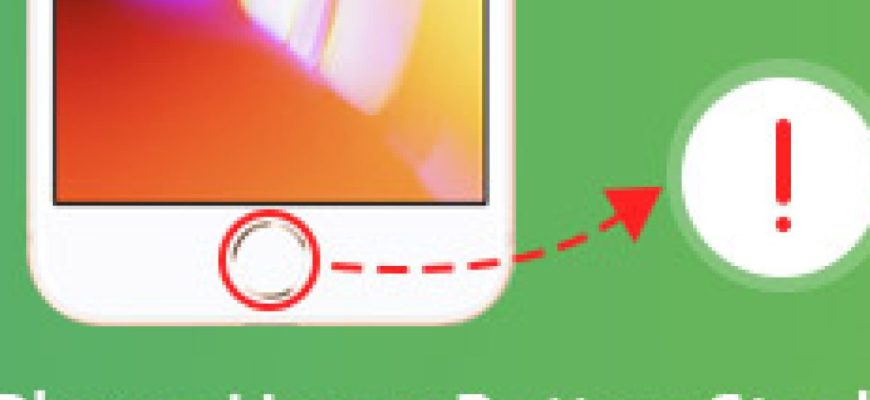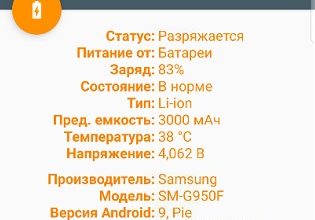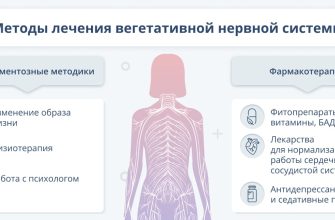- Восстановление функциональности кнопки «Домой» на iPad⁚ пошаговое руководство
- Проверка на программные ошибки
- Очистка кнопки «Домой»
- Проверка на наличие физических повреждений
- Использование функции AssistiveTouch
- Когда необходим ремонт
- Таблица основных причин неисправности кнопки «Домой»
- Альтернативные методы управления
- Список рекомендаций по профилактике
- Облако тегов
Восстановление функциональности кнопки «Домой» на iPad⁚ пошаговое руководство
Кнопка «Домой» на iPad – это не просто элемент интерфейса‚ это неотъемлемая часть удобства использования вашего планшета. Ее неисправность может серьезно ограничить ваши возможности‚ превращая даже простые задачи в настоящее испытание. Если ваша кнопка «Домой» перестала работать должным образом – не паникуйте! В этой статье мы разберем пошагово все возможные причины и способы восстановления ее функциональности. Мы рассмотрим как программные‚ так и аппаратные решения‚ чтобы вы могли выбрать наиболее подходящий вариант для вашей ситуации. Приготовьтесь к тому‚ что потребуется немного терпения и внимательности‚ но в итоге вы вернете своему iPad прежнюю работоспособность.
Проверка на программные ошибки
Прежде чем приступать к сложным манипуляциям‚ стоит проверить‚ не является ли проблема программным сбоем. Иногда достаточно перезагрузки устройства‚ чтобы восстановить нормальную работу кнопки «Домой». Попробуйте выполнить полное выключение iPad‚ а затем включите его заново. Если это не помогло‚ можно попробовать перезагрузить устройство принудительно. Для этого удерживайте одновременно кнопку питания и кнопку увеличения громкости (или уменьшения громкости‚ в зависимости от модели iPad) до тех пор‚ пока не появится логотип Apple.
Если и это не принесло результата‚ можно попробовать обновить программное обеспечение iPad. Убедитесь‚ что ваше устройство подключено к интернету и зайдите в «Настройки» -> «Основные» -> «Обновление ПО». Система автоматически проверит наличие новых версий и предложит их установить. Новые версии iOS часто содержат исправления ошибок‚ которые могут влиять на работу аппаратных кнопок.
Очистка кнопки «Домой»
Зачастую‚ неисправность кнопки «Домой» вызвана банальным загрязнением. Пыль‚ крошки и другие мелкие частицы могут забиваться под кнопку‚ препятствуя ее нормальной работе. Аккуратно протрите кнопку мягкой сухой тканью или ватной палочкой‚ удаляя видимые загрязнения. Будьте осторожны и не используйте агрессивные чистящие средства‚ которые могут повредить поверхность iPad.
Проверка на наличие физических повреждений
Если программные методы не помогли‚ необходимо визуально осмотреть кнопку «Домой» на наличие физических повреждений. Обратите внимание на видимые царапины‚ трещины или деформации. Если вы обнаружили какие-либо повреждения‚ то‚ скорее всего‚ потребуется ремонт в специализированном сервисном центре. Самостоятельный ремонт в этом случае может привести к еще большей поломке;
Использование функции AssistiveTouch
Если кнопка «Домой» полностью вышла из строя‚ вы можете использовать функцию AssistiveTouch; Эта функция позволяет эмулировать работу кнопки «Домой» на экране. Для активации AssistiveTouch‚ зайдите в «Настройки» -> «Основные» -> «Универсальный доступ» -> «AssistiveTouch» и включите переключатель. На экране появится виртуальная кнопка‚ которая будет выполнять функции физической кнопки «Домой».
Когда необходим ремонт
Если все вышеперечисленные методы не помогли восстановить функциональность кнопки «Домой»‚ то‚ вероятнее всего‚ потребуется ремонт. В этом случае лучше обратиться к квалифицированным специалистам в авторизованный сервисный центр Apple или другой надежный ремонтный центр. Попытки самостоятельно разобрать iPad и отремонтировать кнопку «Домой» могут привести к необратимым повреждениям устройства.
Таблица основных причин неисправности кнопки «Домой»
| Причина | Решение |
|---|---|
| Программный сбой | Перезагрузка‚ обновление ПО |
| Загрязнение | Очистка кнопки |
| Физические повреждения | Ремонт в сервисном центре |
Альтернативные методы управления
Временным решением до ремонта может стать использование жестов. Например‚ можно использовать жест смахивания снизу вверх для возврата на главный экран.
- Смахивание снизу вверх – возвращение на главный экран
- Смахивание снизу вверх и удерживание – открытие Центра управления
Помните‚ что правильное использование iPad и бережное отношение к нему значительно продлевает срок службы устройства и снижает риск возникновения подобных проблем.
Список рекомендаций по профилактике
- Регулярно очищайте iPad от пыли и грязи.
- Не роняйте и не подвергайте iPad механическим воздействиям.
- Своевременно обновляйте программное обеспечение.
Надеюсь‚ эта статья помогла вам решить проблему с кнопкой «Домой» на вашем iPad. Если у вас остались вопросы‚ не стесняйтесь задавать их в комментариях. А для более подробной информации о настройке и использовании iPad‚ рекомендуем прочитать наши другие статьи!
Хотите узнать больше о других полезных функциях iPad? Прочитайте наши статьи о настройке уведомлений‚ использовании многозадачности и оптимизации производительности!
Облако тегов
| iPad | Кнопка Домой | Ремонт | AssistiveTouch | Программное обеспечение |
| iOS | Пошаговое руководство | Неисправность | Функциональность | Восстановление |